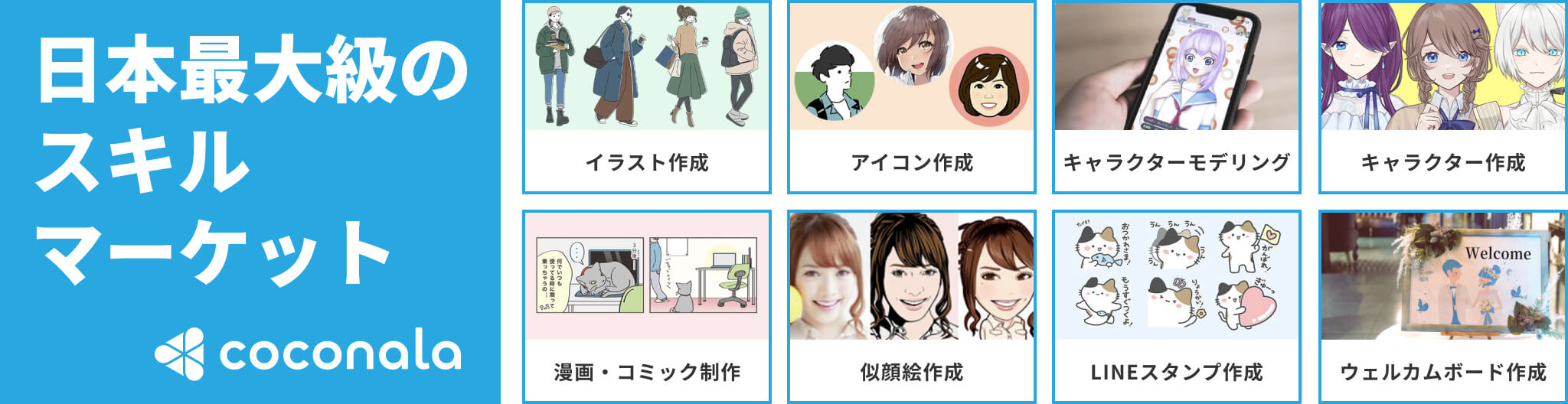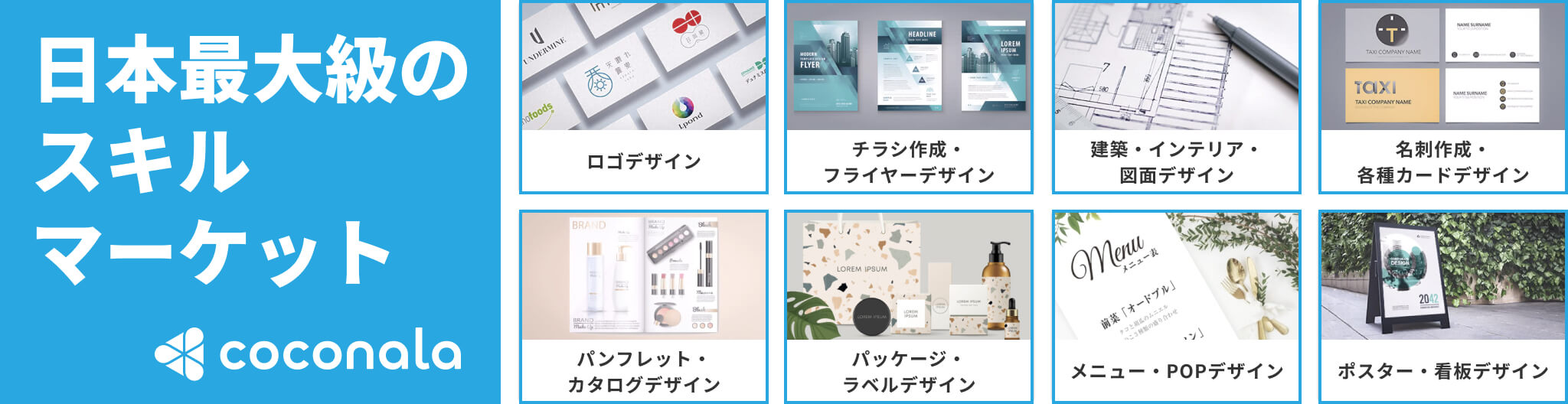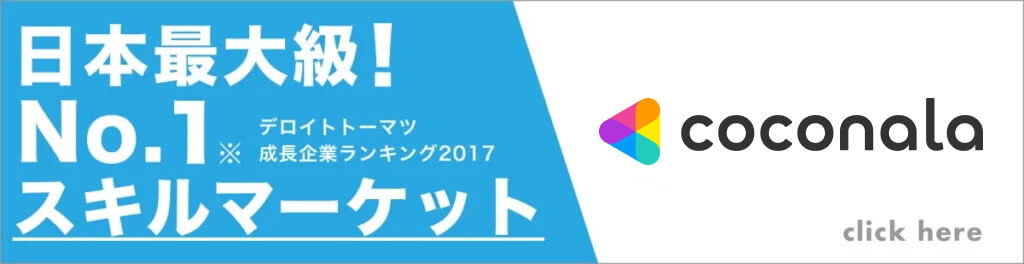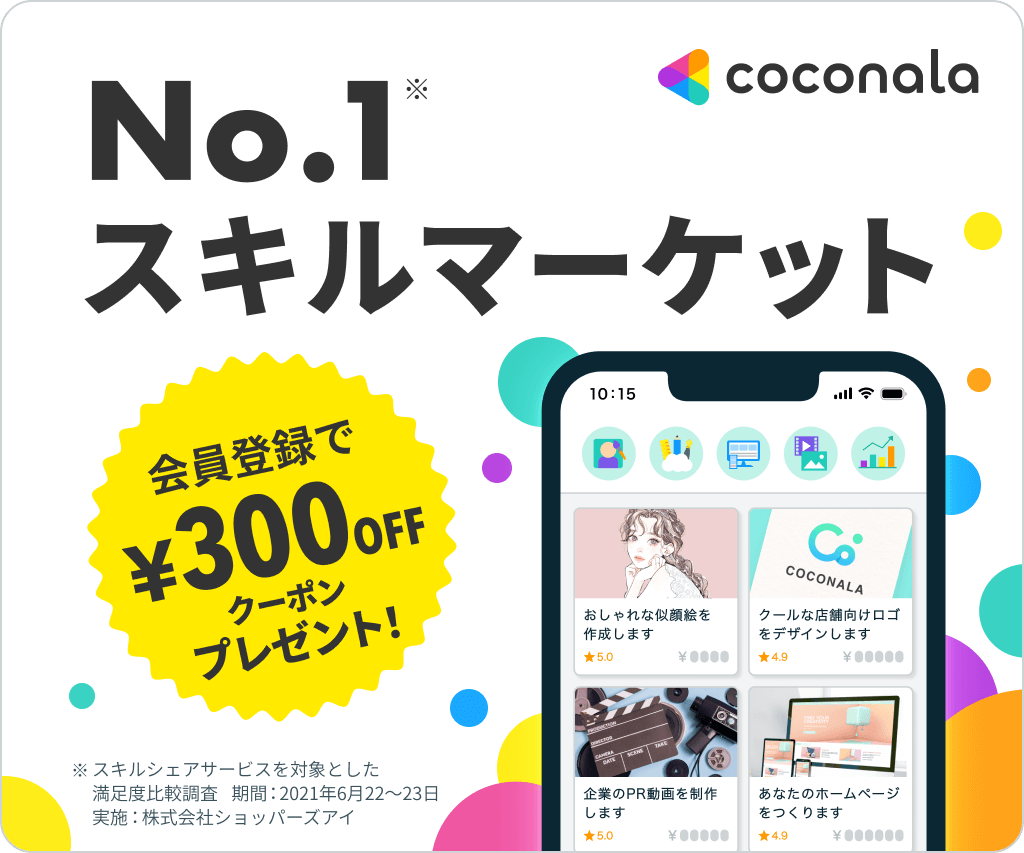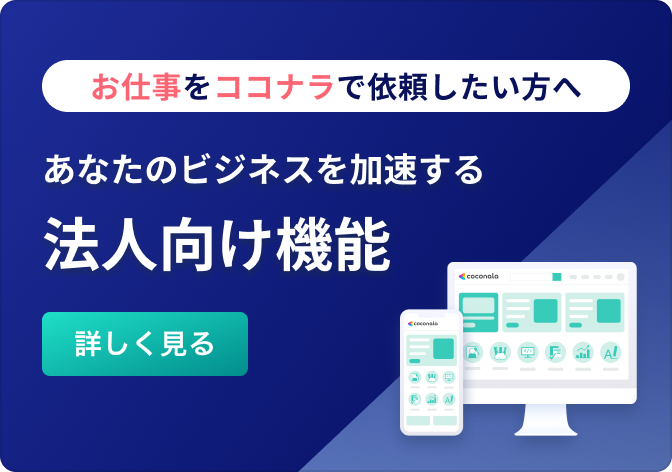会社で頼まれた報告書。「アンケートの集計がしたいけどイマイチ作り方が分からない….。複数回答に対応したグラフの作り方って?」とお困りのあなた。最近はアプリでも作成可能ですが、実はアンケート作成や集計にはエクセルがとても便利◎そこで、今回はエクセル初心者でも簡単にアンケートの集計ができるまとめ方とポイントをご紹介します。
目次
アンケート集計にはエクセルが便利!

エクセルでのアンケート作成は時間が劇的に減る!
最大のメリットは、紙アンケートに比べて集計時の処理時間が劇的に減ること。
またパソコン上でアンケートを行う場合、エクセルの機能を使うことで制限をかけることができます。
アンケート調査をする前に考えておくこと
効果的なデータを集めるためには、アンケート調査を行う前にきちんと計画を立てることが重要です。
基本的な計画の立て方は、「なぜアンケート調査を行うのか」目的をはっきりさせてから、項目・対象・時期・方法・予算を細かく設定すること。アンケートをもとに何をしたいか、何を証明する必要があるのかを考えておくと良いですね。。
アンケート作成から集計までのポイント

アンケート集計の作り方
①質問の形式を決める
説文毎の形式にはいくつかあります。
シングルアンサー:回答が一つのみ
マルチアンサー:複数の回答を選ぶことができる
フリーアンサー:単語や文章など自由に回答ができる。
上記以外にも、様々な形式があるので目的や質問内容に合わせて使い分けてみてくださいね。
②設問の形式に合わせて質問文を作る
読みやすい長さ(1・2行)で、分かりやすい内容にしましょう。
③回答の選択肢を決める
回答者が選択しやすいように、似ていない内容の回答を作りましょう。
また、該当する選択肢がないときのために「その他」の選択肢は入れておくといいでしょう。
④エクセルに入力する
- セルの幅を調整する
- 印刷範囲をおさえる
- 文字を入力する
- 回答箇所をセル統合する
- 質問の回答で入力規制をする
- フリーワードの枠を入力する
- シートの枠線を外す
- シートを保護する
④内容を最終確認する
誤字・脱字、分かりにくい部分はないか確認しましょう。
一度、自分でもアンケートに回答してみるといいでしょう。
アンケート作成時の気をつけたい点
アンケート回答者にはエクセルの使い方に慣れていない方もいるはず。
使い方の問い合わせや、予期せぬ回答を防ぐために、以下のポイントを押さえておくといいでしょう。
- セルを使用する際に図形を使わないこと。(図形に入力させないため)
- 入力規制を使用して、回答項目に不正な数値は入力させないこと。
- 回答時に予期せぬ入力を防ぐために、シートの保護をすること。
アンケート集計と作成の代行サービス

ここまで、エクセルでのアンケートの作り方について紹介してきました。
しかし、普段からパソコンに慣れていない方にとっては大変ですよね。
そこで、今回はエクセル作業の代行をしてくれるココナラ登録者の方々をご紹介。
他の仕事が忙しくて、エクセル作業を代行したい方にも必見です!
エクセル作業のお手伝いをします
Excel作業のお手伝いをします データ集計・分析・グラフなどを作成いたします!
エクセルの資料作成はお任せ
ワード、エクセル、パワーポイント資料を作成します 悩んでいるより、ご依頼下さい。迅速、丁寧に仕上げます。
アンケート作成を代行します
アンケート作成を代行します ビジネス課題や目的に応じた最適なアンケートを作成いたします
アンケートサイトを作ります
アンケートのサイトをつくります 小規模から中規模のアンケートに対応したサイトを作成
アンケート集計はエクセルが効率的!
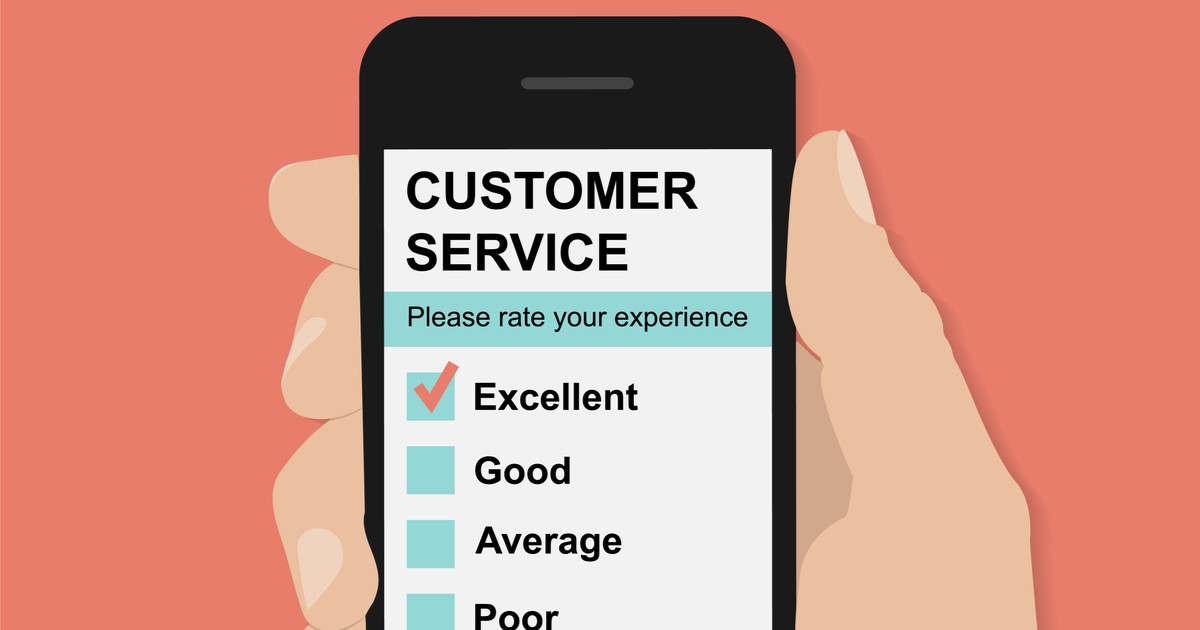
アンケート調査をする際には、エクセルでの作業が最も効率的でしょう。
これまで紹介したポイントや作り方の流れをきちんと押さえて、効果的なアンケートを作成してみてくださいね。